Spar energi med TP-Link smarte plugger
Du kan spare energi på forskjellige måter: slå av elektriske apparater som ikke er i bruk, slå av lysene når du forlater rommet, bruk elektriske apparater strengt i henhold til instruksjonene, bytt ut vanlige pærer med energisparende (for eksempel smarte pærer fra TP-Link) osv. Men nesten alt disse tipsene skaper ulempe, begrenser oss og gjør livet vårt vanskeligere.
Heldigvis utvikler høy teknologi seg raskt, og enheter som allerede kan spare energi kan allerede kjøpes. Jeg må introdusere feil mirakelapparater som bare må kobles til stikkontakten, og strømregningen vil reduseres med 60% (skilsmisse med rent vann). Denne artikkelen vil fokusere på smarte stikkontakter. Nemlig om stikkontaktene fra TP-Link-selskapet. Det er for tiden to modeller: HS100 og HS110.

Den eldre modellen skiller seg fra den yngre bare i nærvær av "Energy Monitoring" -funksjonen. Ved hjelp av disse uttakene kan du enkelt og viktigst fjernstyre tilkoblede enheter, sette opp automatisk avstengning og slå på enheter etter en tidsplan, stille en driftstimer og til og med se statistikk over energiforbruk i sanntid, eller i en viss periode (dag, uke, måned).
Hvordan sparer jeg energi med TP-Link Smart Plug? Den mest populære måten er å sette opp en tidsplan for drift av noe gluttonøs oppvarming, ventilasjon eller annen enhet. Eller for å kontrollere denne enheten manuelt, men eksternt (du kan slå den på / av via Internett, uansett hvor du er). Oftest kobles en kjele gjennom disse kontaktene. Maksimal belastning disse kontaktene tåler er 16 A (effekt 3,68 kW). Så kjelen kan kobles til uten problemer.

Sparer du å slå av kjelen når ingen er hjemme, eller om natten? Jeg tror ja. Det er selvfølgelig ikke noe poeng å slå av kjelen i 2-3 timer. Vannet i det vil bare kjøle seg ned og må varmes opp igjen. Og det er ikke veldig praktisk å gjøre det manuelt. Videre varmer ikke kjelen opp vannet veldig raskt, og det er nødvendig at den slås på på forhånd før du kommer hjem (ca. 2-3 timer før du trenger varmt vann). Men ved hjelp av TP-Link-kontakten kan du stille kjelen til å slå seg av automatisk, for eksempel klokken 22:00 og slå den på klokken 05:00. Og hvis du ikke har noen hjemme hele dagen, kan kjelen fortsatt slås av, for eksempel klokka 09:00 og slås på klokken 16:00. Vel, du kan slå den på når som helst eksternt fra smarttelefonen din, via Kasa-applikasjonen. Og på dacha er det generelt ikke en utskiftbar ting. Hvorfor varme opp vann hele ukeneller vent på varmt vann noen timer til etter ankomst, hvis du kan slå på kjelen på forhånd og det allerede vil være varmt vann ved ankomst. Det er sant at dette krever et stabilt internett i landet.
Dette er bare ett brukstilfelle for TP-Link Smart Plug for å spare energi. Du kan også bruke disse uttakene for å spare nerveceller, ikke strøm. Koble strykejernet ditt via HS100 eller HS110, og du vil alltid ha muligheten til å sjekke om det er slått av eller ikke.
Hvordan det fungerer?
Vi må koble til og konfigurere den smarte pluggen vår. Jeg har TP-Link HS110, men for HS100 vil instruksjonene ikke være forskjellige.
Installer Kasa-applikasjonen på telefonen din (fra App Store eller Google Play). Viktig! For å kunne kontrollere stikkontakten via Internett (ikke bare når du er koblet til ruteren), må du registrere en konto i Kasa-programmet og logge på den.
Vi kobler kontakten til strømnettet og venter til indikatoren på kontakten begynner å blinke gult og grønt (hvis dette ikke skjer, trykk og hold inne girknappen i 5 sekunder).

Etter det, på telefonen, gå til Wi-Fi-innstillingene og koble til Wi-Fi-nettverket, som kontakten vil kringkaste (til vi konfigurerer det). Passordfritt nettverk. Etter å ha koblet til stikkontakten, åpner du Kasa-appen og klikker på "+" (legg til enhet) -knappen. Velg deretter enhetstypen "Smart Plug" og klikk "Neste".
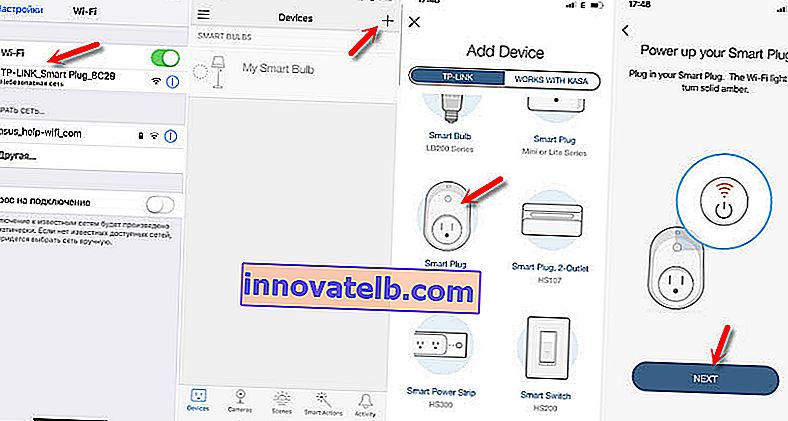
Deretter vil vi sjekke forbindelsen til stikkontakten, og et vindu vises der du trenger å angi et navn på stikkontakten vår og velge et ikon (du kan ta bildet ditt). Deretter må du velge Wi-Fi-nettverket til ruteren vår (mest sannsynlig vil den være valgt som standard) og spesifisere passordet fra den. Slik at kontakten kan koble seg til Internett. Kanskje, etter å ha koblet til, vil hun tilby å oppdatere fastvaren - enig.
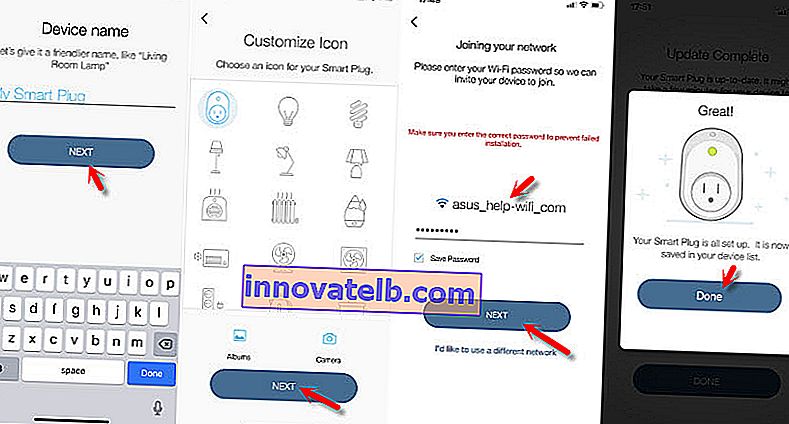
Når installasjonen er fullført, lyser LED-lampen på HS100 eller HS110 grønt. Og selve kontakten vises i listen over enheter i Kasa-appen.
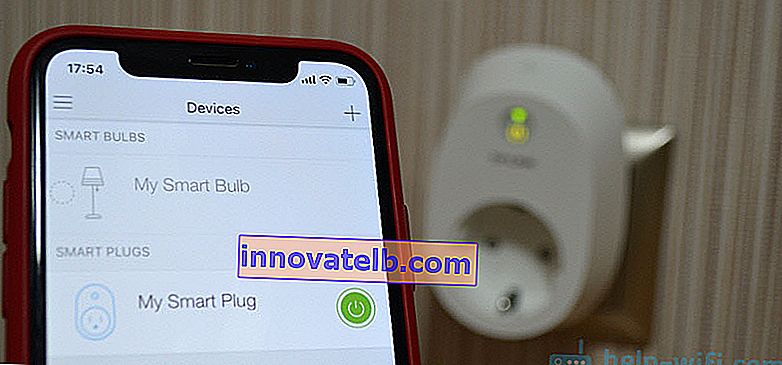
Bare koble den ønskede enheten til stikkontakten, den samme kjelen, og kontroller strømmen gjennom appen fra telefonen din.

Det er ikke vanskelig å forstå innstillingene, men dessverre er de på engelsk. Nå vil jeg vise deg hvordan du kan se strømforbruket, sette opp tidtakeren og kjeledriften (i vårt tilfelle) i henhold til tidsplanen.
Styring av et elektrisk apparat (kjele) via TP-Link Smart-kontakt
Klikk på stikkontakten vår i listen over enheter i Kasa-applikasjonen og se umiddelbart den nåværende nettverksbelastningen og enhetens driftstid i dag. La meg minne deg om at denne funksjonen bare er tilgjengelig for TP-Link HS110-modellen. Ved å klikke på disse indikatorene åpnes mer detaljert statistikk. Med data for i dag, 7 dager og en måned. Siden jeg tilbakestillte utløpsinnstillingene (for å vise deg installasjonsprosessen), ble alle dataene mine slettet.
Og hvis du klikker på knappen i form av et utstyr i øvre høyre hjørne, åpnes innstillingene til selve stikkontakten. Der kan du endre navn, ikon, slette enheten og deaktivere eller aktivere ekstern tilgang (Fjernkontroll).
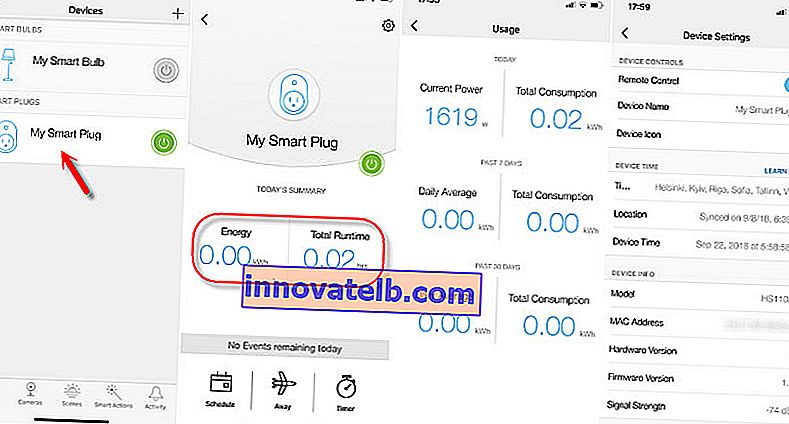
Det er tre faner nederst i appen:
- Tidsplan - du kan legge til tidsplaner for å slå på eller av det elektriske apparatet som er koblet til stikkontakten etter tid og ukedager. Denne modusen er ideell for å sette opp kjelen for å spare energi.
- Borte - ingen hjemmemodus. Der kan du stille inn tidspunktet når kontakten skal slå enheten på og av. For eksempel belysning. Når du ikke er hjemme, men du må skape det utseendet at noen er der.
- Timer er en vanlig timer. Vi setter tiden etter at kontakten skal slå på eller av enheten vår.
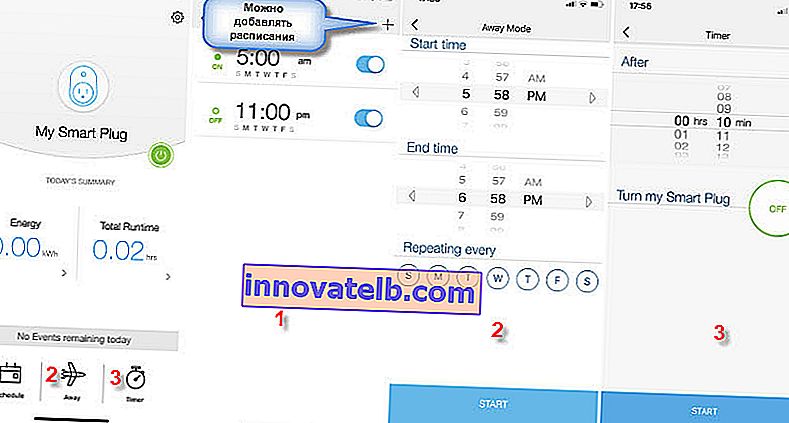
La oss se nærmere på å sette opp en tidsplan, siden vi er mest interessert i denne funksjonen.
Gå til "Planlegg" -fanen og klikk på "+" for å legge til en tidsplan. Nedenfor fremhever vi dagene denne regelen vil fungere. For eksempel mandag til fredag. Velg deretter modus. PÅ - slå på eller AV - slå på. Og vi setter tidspunktet da denne regelen skal utløses.
For eksempel, hvis vi trenger at kjelen skal være slått av fra 22:00 til 05:00, må vi lage to regler. Den første vil slå av kjelen klokken 22.00 og den andre vil slå den på klokken 5.00.
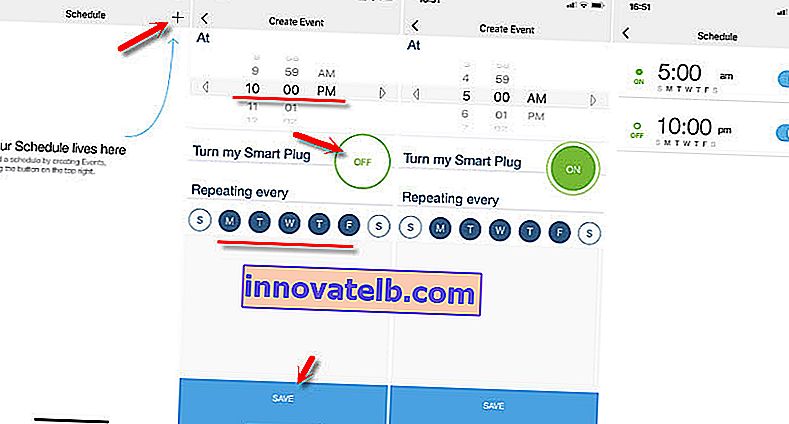
Du kan opprette ytterligere to regler som vil slå av kjelen klokka 9.00 og slå på klokken 16.00. Disse reglene kan slås av, redigeres eller slettes.
Du kan også slå på og av strømmen manuelt gjennom stikkontakten ved hjelp av knappen i applikasjonen.
På denne måten kan du koble til absolutt alle enheter, ikke bare en kjele. Bare ikke glem de tekniske egenskapene til stikkontakten og den tilkoblede enheten (belastning og kraft).
Skriv i kommentarene hvordan du bruker TP-Link smarte stikkontakter. Kanskje du har noen ideer om hvordan du kan spare energi med disse uttakene.